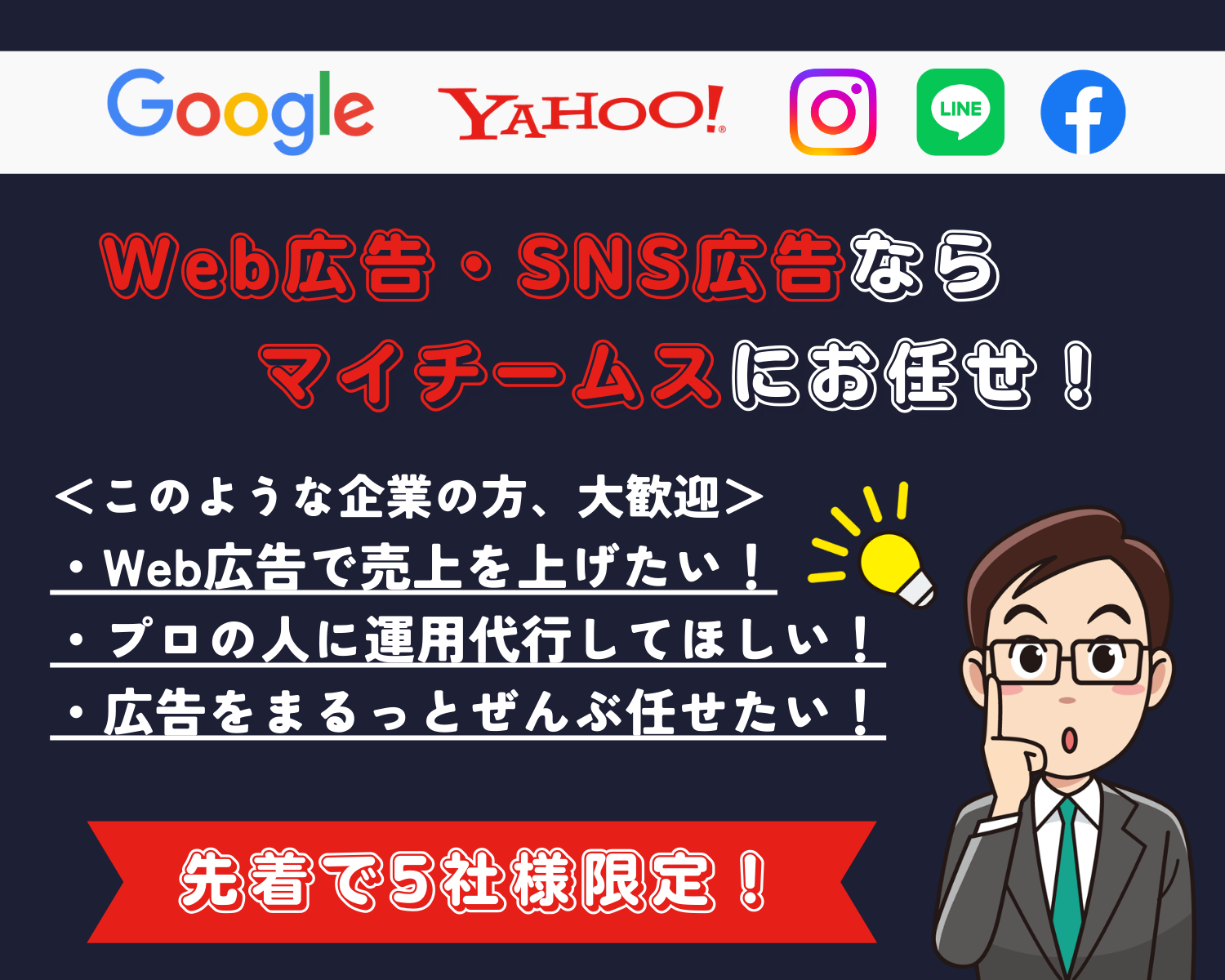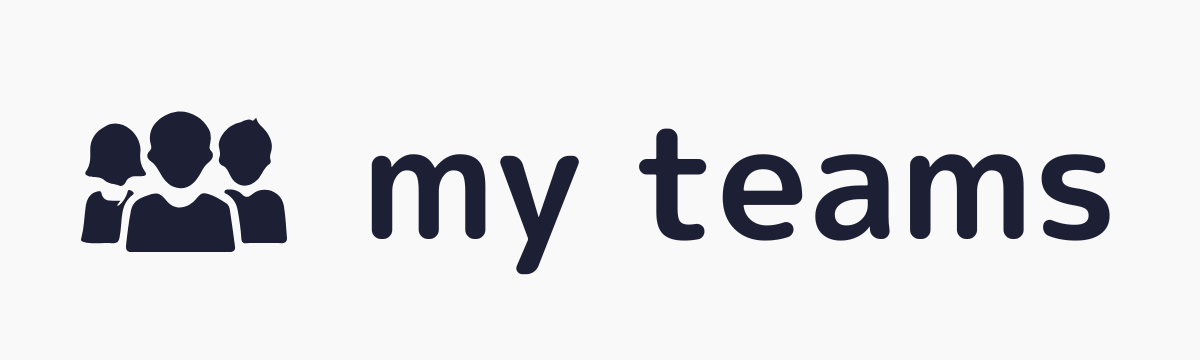Facebook広告を運用するにあたって、一番初めに非常に難しいなと感じたのが「Facebook Pixel(ピクセル)」です。まず、そもそもFacebookピクセルとは何なのかということを理解することが難しく、実際にFacebook広告を運用して2ヶ月経ったくらいで理解できるようになりました。
そこからFacebookピクセルにはさまざまできることや運用のポイントがあることを経験を重ねるにつれて理解が進み、学ぶことができたので皆さんに紹介します。実際に私の過去のようにFacebook広告の初心者の方や、ある程度運用経験を積んだ方まで幅広く参考になる記事を執筆しましたので、ご確認ください。
本記事によって、こんなことを学び、実際にできるようになります!
・Facebookピクセルがそもそもなにかわかるようになる
・Facebookピクセルの仕組みや取得できるデータが理解できる
・Facebookピクセルの設定方法がわかり、自分で設定できるようになる
・Facebookピクセルを活用した運用方法まで理解できるようになる
・結果的に、Facebookピクセルを活用して費用対効果を向上させることができる
Facebook広告のピクセルとは

Facebookピクセルとは、一言でいうと「Facebook広告の効果を最大化させるためのツール」です。ウェブサイトにFacebookピクセルコードというJavaScriptコードを埋め込むことによって、初めて利用できるようになります。このFacebookピクセルとはなにか、というところが一番理解しにくいので理解を深めましょう。
Facebookピクセルの目的としては、広告効果の計測を精度向上させることやFacebook広告の最適化を実現することです。ウェブサイトにFacebookピクセルを埋め込んで、Facebook以外から流入しているユーザーデータも同時に取得することで、Facebook広告の精度が上がり、費用対効果が向上します!
Facebook広告を運用するにあたって、このFacebookピクセルは覚えないといけない絶対条件なので本記事でマスターしてください。
Facebookピクセルでできる3つのこと

広告主が保有するウェブサイトにFacebookピクセルを埋め込むことで以下のようなことができるようになります。
①ユーザーのあらゆる情報を取得(トラッキング)
②カスタムオーディエンスを生成・広告配信
③類似オーディエンスを作成・広告配信
それでは上記の3つのできることについて、以下で詳しく解説いたします。⓪でまず前提条件から説明いたします。
⓪FacebookピクセルをWebサイトに設置
まず前提条件として、Facebookピクセルをウェブサイトに埋め込む必要がございます。Facebookピクセルを広告主が保有しているウェブサイトに埋め込むことによって、以下のようなデータを取得している、筆者の推測で取得していると仮説を立てています。
・Facebook広告から流入したユーザーの行動
・Facebook広告以外から流入したユーザーの行動
・ウェブサイトのテキスト
・ウェブサイトに設定されているタイトル・ディスクリプション・メタキーワードなど
どんなユーザーの行動を取得しているかについては下記の①にて解説いたします。筆者の仮説ですが、Facebook広告の機械学習の精度が高い・コンバージョン率が高い理由として、このFacebookピクセルをFacebook広告で正しく読み込んであらゆるデータを取得していると考えております。
実際にFacebook広告を誰に配信するのかについて、ウェブサイトにあるタイトル・ディスクリプション・テキストなどあらゆる情報と照らし合わせて、クリックしやすい・コンバージョンしやすいユーザーに広告を配信しているのではないかと考えております。そのため、ウェブサイトの以下のような設定も見直しをすることによって、Facebookピクセルが読み込み、Facebook広告の学習の精度が向上し、費用対効果が改善するのではないかと思っております。
ウェブサイトの
・タイトル
・ディスクリプション
・メタキーワード
・H1~H5
・テキスト
・altタグ
※場合によっては、画像クリエイティブからテキスト認証機能を使って画像にあるテキストまで読み込んでいるのではないかと考えております
Facebook広告側としても、ユーザーにとってクリック・コンバージョンしやすく、広告主にとって費用対効果がよいメディアだと思ってもらえるようにここまでしていても不思議ではない気がします。
①ユーザーのあらゆる情報を取得(トラッキング)
上記にてFacebookピクセルであらゆる情報を取っているのではないかという仮説を立てて解説いたしましたが、ここではユーザーに絞って情報を取得しているであろうことについて、解説いたします。実際に以下が取得しているであろう情報です。
・ユーザーが訪問したページ
・訪問されなかったページ
・ユーザーがそのページを訪れたタイミング
・ページ内でスクロールをした範囲
・ページ内の滞在時間
・クリックした範囲(イベントを設定する必要あり)
・クリック率(イベントを設定する必要あり)
・コンバージョンに至ったパーセンテージ
これらの情報を活用して、Facebook広告で制度を向上させているのだと考えております。
②カスタムオーディエンスを生成・広告配信
Facebookピクセルと掛け合わせで利用するカスタムオーディエンスとは、以下のようなケースです
■ウェブサイトにアクセスしたすべてのユーザー
滞在時間などは関係なく、Facebook広告(Instagram広告)経由でウェブサイトへ到達したすべてのユーザーだけのオーディエンスを作成することができます。
■特定のウェブページにアクセスした人
ウェブサイトの中でも特定のウェブページへアクセスした人のカスタムオーディエンスを作成することができます。具体的なオススメの設定は、①サンクスページに到達したユーザーのオーディエンス作成をする、②サンクスページに到達したユーザーリストを作成して除外リストに設定すること、③カート・フォームへ到達したユーザーに設定してリターゲティング広告を配信するなどがございます。
■ウェブサイトに滞在した時間別のビジター
ウェブサイトにアクセスしたユーザーのうち、上位25%・上位10%・上位5%など絞り込みをすることができます。ウェブサイトだけではなく、特定ページに対する滞在時間でも設定することができます。
上記のそれぞれのカスタムオーディエンスでリテンション(直近の日数)も設定することができます。例えば、リテンション30日だとすると直近30日以内にウェブサイトを訪れたユーザーとなります。このようにさまざまなパターンのオーディエンスを作成することができますので、ぜひ活用してみてください。
③類似オーディエンスを作成・広告配信
類似オーディエンスとは、カスタムオーディエンスで設定したデータソースに対して、そのデータソースと類似しているユーザーのリストを作成できます。
オーディエンスサイズ:1~10%
オーディエンスサイズの推定:筆者の推奨は5万人以上50万人以下です(ビジネスモデルによります)
オーディエンスサイズが大きすぎても購買意欲のないユーザーに配信されてしまったり、小さすぎても予算消化が進まなかったりします。正解はないのが結論ですが、筆者の推奨目安はございます。オーディエンスサイズは1%から徐々に上げていくことがベターだったりするので、推定の数などを見ながら自分自身でコントロールをしていってください。
Facebookピクセルの3つの大きな設定手順

Facebookピクセルのメリットやできることがわかり、Facebookピクセルを埋め込むことがどれだけ大切がご理解いただけたかと思います。では、ここからは実際にFacebookピクセルの設定方法について詳しく解説いたしますので、ご参照ください。
①Facebookピクセルのコードを生成
まずはFacebookピクセルのコードを生成することから始めます。
設定手順1:イベントマネージャーを開く
まず、Facebook広告の管理画面からイベントマネージャーを開きましょう。
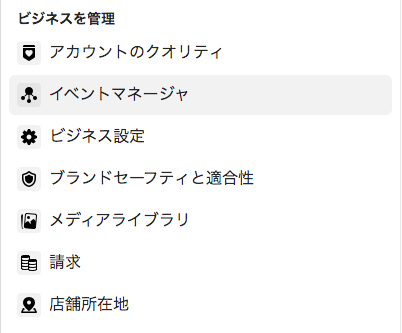
設定手順2:新しいソースデータをリンク
データソースをリンク。ウェブを選択して、リンクするボタンをタップして次へ。
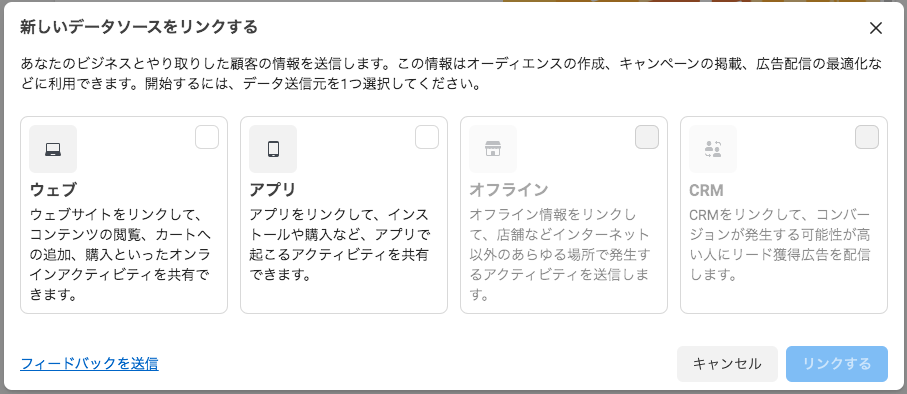
設定手順3:Facebookピクセルを作成
Facebookピクセルを作成。忘れないように名前をつけましょう。
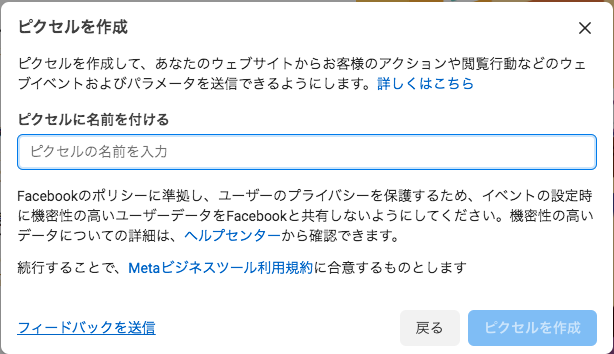
設定手順4:Facebookピクセルのウェブサイトを追加
Facebookピクセルを埋め込むウェブサイトのURLを入力して次へ
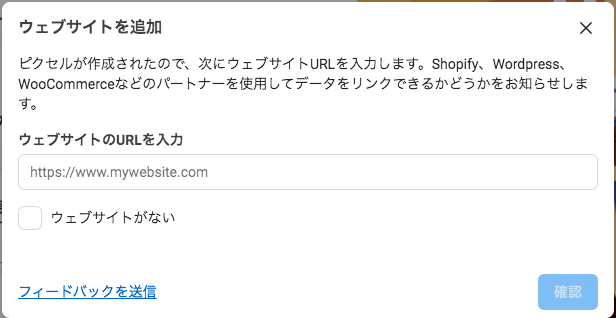
設定手順5:ウェブサイトのリンク方法を選択
Metaピクセルのみを選択して、次へボタンをタップ
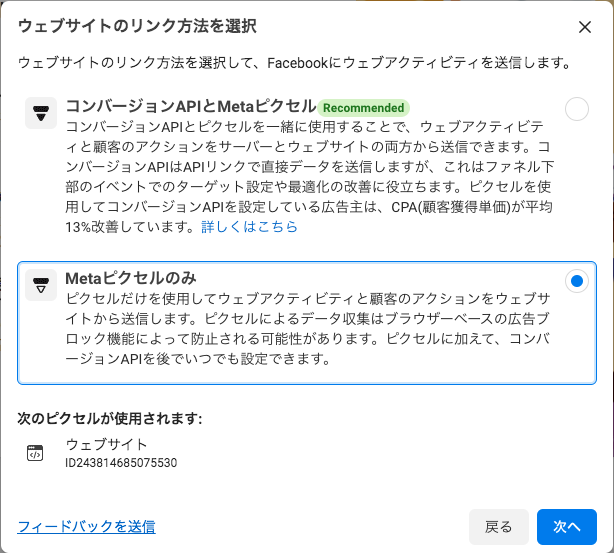
②FacebookピクセルのコードをWebサイトに埋め込む
では次に、発行されたピクセルコードをウェブサイトに埋め込む方法について、解説いたします。まず大前提として、Facebookピクセルには「ベースコード」と「標準イベントコード」の2つがございます。ベースコードは、Cookie情報に基づいております。標準イベントコードは、何らかのイベントが発生した場合に計測することができるコードです。それでは設定手順に進んで参ります。
設定手順6:Facebookピクセルを手動で埋め込む
コードを手動でインストールを選択。
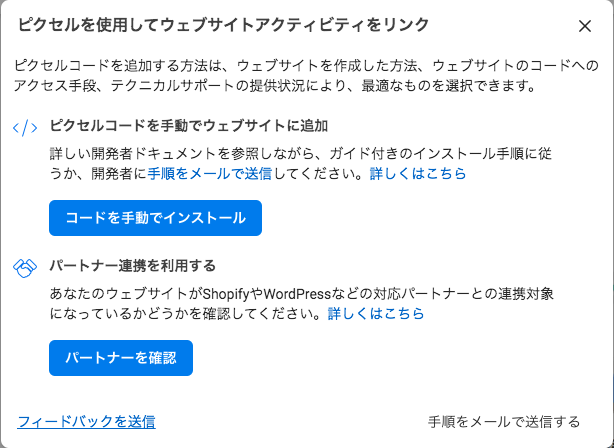
設定手順7:Facebookピクセルのコードをコピーしてウェブサイトへ貼り付け
Facebookピクセルのコードをコピーしてウェブサイトへ貼り付けましょう
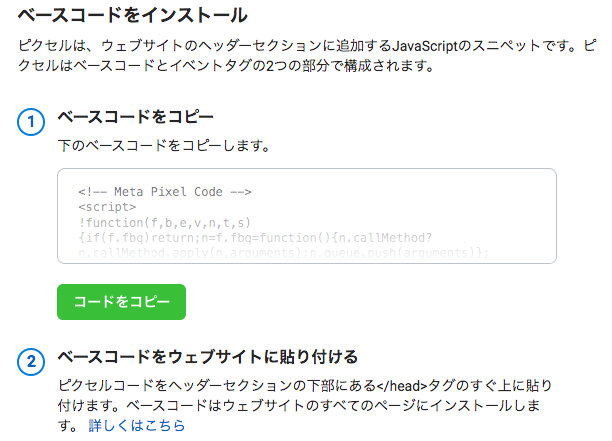
設定手順7:Facebook広告の自動詳細マッチング
正確な情報が取得できるための「自動詳細マッチング」のすべてをオンに設定
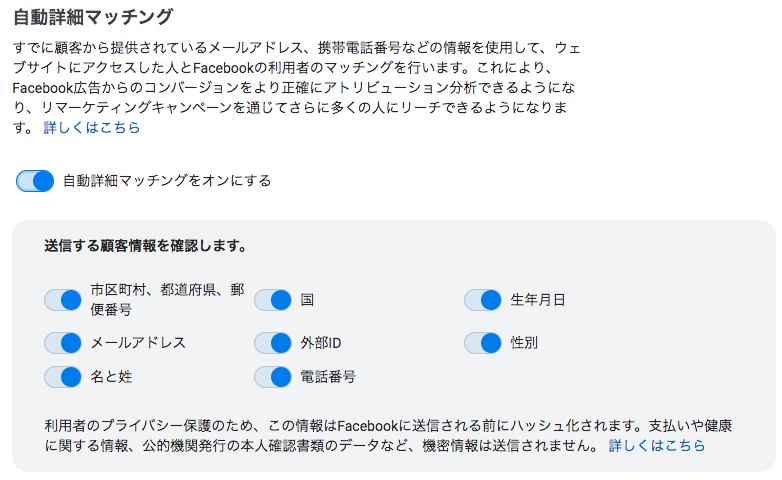
ここまででFacebook広告のベースコードの設定は終了です。次にカスタムコンバージョンについて解説します。
③Facebookピクセルで設定したイベントをコンバージョンに定義
実際にFacebookピクセルで設定したイベントのどこがコンバージョンなのかFacebook広告側に設定をしなければ完了ではないので、こちらをご確認ください。設定方法には大きく2つの方法がございます。
設定手順8ー1、カスタムコンバージョン
→ツールにあるイベントマネージャをクリック
→左側のツールバーからカスタムコンバージョンをクリック
→名前・データソース・コンバージョンイベントを正しく設定してコンバージョンに定義付け
設定手順8-2、イベント設定ツール
→ツールにあるイベントマネージャをクリック
→左側のツールバーから設定したデータソースを選択
→グラフの左下にある「イベントを追加」をクリック
→「ピクセルから」を選択してURLを入力して、ウェブサイトを開くをクリック
→URLに遷移した後、画面左上のボックスでコンバージョン地点の設定を行う
この流れで設定完了です。コンバージョン定義は2つの設定方法のうち、どちらを使っていただいても構いません。単純な設定方法だけではなく、設定したイベントをコンバージョン登録することまで解説いたしました。わからない点があれば、マイチームスに直接ご相談いただいても構いません。

Facebookピクセルのテスト確認方法

Facebookピクセルの設定が完了したのち、必ず行うべきことは正常に作動しているのかテストを行うことです。もし、Facebookピクセルを正しく設定をすることができていなかった場合、コンバージョンの計測が上手くできない・コンバージョンの最適化が行われないので費用対効果が悪化するなど、最悪のケースになってしまう可能性があるので、マストで行ってください。Facebookピクセルのテストには以下の方法がございます。
イベントマネージャーの「データソース」で確認
Facebookのイベントマネージャーをにあるデータソース「テストイベント」から確認をすると、Facebookピクセルの状況を確認することができます。
1、ブラウザーイベントのテストに、ピクセルを埋め込んだウェブサイトのURLを入力
2、ウェブサイトを開くを選択して、ウェブサイトへ遷移(何もしない)
3、問題なく設定することができていれば、イベントが反応して数値が変化
4、イベントの発火が確認できたら完了
もしイベントが反応せず発火しなかった場合、何らかの問題があるので上記のFacebookピクセルの設定方法を再度見ていただき、再度設定を行ってください。
Facebookピクセルの3つの運用ポイント

Facebook広告において、Facebookピクセルを活用して費用対効果を向上させることは非常に大切です。筆者の経験と知識から、ここでは運用ポイント・運用ノウハウを展開いたします。魅力的で必見の内容になっているので、Facebook広告を始める人・Facebook広告で伸び悩んでいる人はぜひ参考にしてください。
CV類似配信をフル活用する
一つ目は、費用対効果を高めることができるオーディエンスについてです。過去にコンバージョンしたことがあるユーザーの行動やインサイトに似ているユーザーに配信することで、コンバージョン率を上げることができ、結果的に費用対効果を改善することができます。作成手順は下記です。
①カスタムオーディエンスで「ウェブサイトのサンクスページに到達したユーザー」を設定
②そのカスタムオーディエンスに対して類似オーディエンスを作成
(オーディエンスサイズは5万人以上50万人以下となったパーセンテージを推奨)
Facebook広告で筆者が一番オススメするオーディエンスなので、一回試してみてください!(結果・成果は個人の責任としていただけると幸いです・・・(笑))
カスタムオーディエンスで作成したCVユーザーを除外設定する
次にカスタムオーディエンスでCV(コンバージョン)したユーザーだけをピックアップして、そのCVユーザーに再度広告が同じ広告が配信されないように設定してください。しかしながら、以下の場合はそのような設定が不要かと思いますので、自分の商品・サービスに合わせて取り組んでください。
・同じ商品を何度買ってもらってもいい場合
・複数(3~6個)の広告をクリエイティブ別にセットしている場合
・違う商品やサービスを販売する場合
ユーザー目線で、購入したにも関わらず同じ広告が表示されると嫌悪感を抱いてしまうというのは簡単に予想ができるかと思います。そこで今回説明をしたCVユーザーを除外することは非常に有効的です。具体的には、以下のような方法で設定を行ってください。
①カスタムオーディエンスで「ウェブサイトのサンクスページに到達したユーザー」を設定
リテンションを30日(ビジネスモデルによっては最大180日)に設定する
②そのカスタムオーディエンスをFacebook広告の広告セットで除外設定
このように設定することで、無駄な広告予算の消化も抑えることができます。1円も無駄にしないプロの広告運用者になりましょう。
ウェブサイトに商品やサービスと類似するキーワードを網羅する
最後に、筆者の仮説ではありますが、ウェブサイトに商品やサービスに関するキーワードを網羅することについて解説いたします。
Facebook広告のピクセルでは、ウェブサイトのあらゆる情報を読み込むことができます。その中で、ウェブサイトのユーザー行動などのデータベースだけではなく、ウェブサイト自体を読み込んでいるのではないかと考えております。具体的には、ウェブサイトのタイトル・ディスクリプション・メタキーワード・H1~H5・テキスト・画像など、あらゆる情報を読み込んでユーザーとマッチングしているのではないかと思います。
そうではないとFacebook広告のマッチング精度・コンバージョン率の高さの説明がつきません。したがって、皆さんのウェブサイトで上記のような部分に商品やサービスに関するキーワード・センテンスをしっかり埋め込んでFacebook側に「このサイトは何のサイト」なのかをしっかり認識させる必要があると考えております。実際に費用対効果にどれほどの影響が出るのか不明ですが、SEO施策にも繋がりますし絶対やるべきだと考えております。
参考になったかわかりませんが、筆者はここまでこだわって費用対効果を改善し続けて参りました。実行できそうな方はぜひ実行してみてください。
まとめ
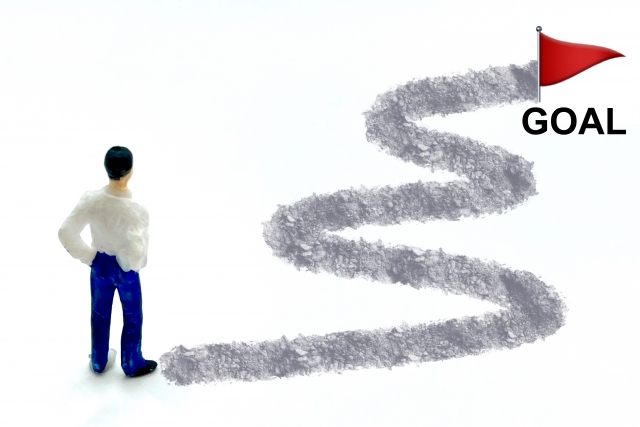
Facebookピクセルの完全マスターガイドとして、本記事を書かせていただきましたがいかがでしたでしょうか。筆者と同じようにFacebookピクセルと聞いても初めはわからなかった方でも、本記事を読んでいただければ、どんなものかから設定方法、実際の運用方法まですべて理解できたのではないでしょうか。
Facebook広告を運用するにあたって、Facebookピクセルの設定はマストです。さらにそのFacebookピクセルを上手く活用することによって、Facebook広告自体の費用対効果を向上させることができます。Facebookピクセルを理解することでFacebook広告を制することができると言っても過言ではないほど大切な要素です。
このようにFacebook広告は非常に奥が深く、できることがたくさんございます。配信設定・除外設定をとってもさまざまございます。Facebook広告では、経験と知識の両方が必要です。ゼロイチでご自身で進めることも可能ですが、プロの運用代行者に委託したい、インハウス化の支援をしてほしいと言った場合はマイチームスにお任せください!利益貢献をベースにFacebook広告で素晴らしい結果を出せるように伴走させていただきます。